
Spisu treści:
- Krok 1: Wymagania
- Krok 2: Prosty program dodawania
- Krok 3: Utwórz plik źródłowy
- Krok 4: Utwórz tytuł
- Krok 5: Przedstaw swoje dwie postacie
- Krok 6: Rozpocznij Akt I
- Krok 7: Rozpocznij scenę I
- Krok 8: Wprowadź swoje dwie postacie
- Krok 9: Napisz oświadczenia wejściowe
- Krok 10: Dodaj wartości razem
- Krok 11: Wydrukuj wartość
- Krok 12: Wyjdź z postaci ze sceny
- Krok 13: Gratulacje
- Krok 14: Kompilacja programu do kodu C
- Krok 15: Otwórz wiersz polecenia i przejdź do katalogu kodu
- Krok 16: Uruchom Splc.py i skompiluj swój kod
- Krok 17: Gratulacje i wskazówki dotyczące rozwiązywania problemów
- Krok 18: Zabawa z tym (opcjonalnie)
- Autor John Day [email protected].
- Public 2024-01-30 11:29.
- Ostatnio zmodyfikowany 2025-01-23 15:03.
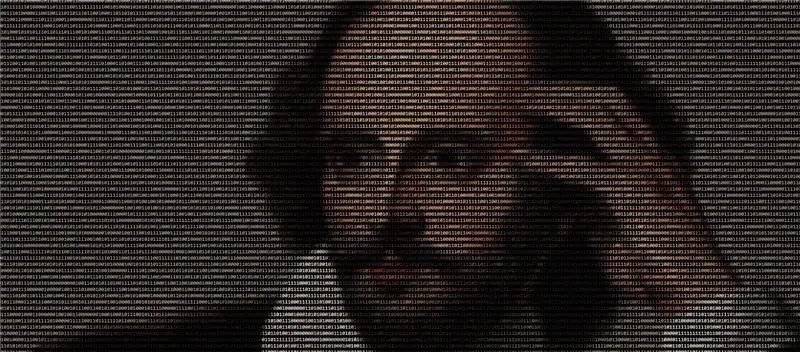
Shakespeare Programming Language (SPL) jest przykładem ezoterycznego języka programowania, który być może jest interesujący do nauki i przyjemny w użyciu, ale nie jest szczególnie przydatny w rzeczywistych zastosowaniach. SPL to język, w którym kod źródłowy czyta się jak sztukę Szekspira, gdzie postacie są zmiennymi, a ich dialog jest samym kodem. Ważne jest, aby pamiętać, że język jest bardzo elastyczny, więc możesz dodawać obce słowa, zdania i linie dialogowe bez wpływu na funkcjonalność kodu. Pozwala to na wyjście pisanego kodu źródłowego poza funkcjonalność i przejście do sfery pisanej rozrywki, jeśli zajdzie na to czas.
Krok 1: Wymagania
Zakłada się, że każdy, kto próbuje wykonać ten zestaw instrukcji, zna podstawy programowania i poruszania się po folderach w wierszu polecenia. Obecnie podczas pracy z kodem SPL, aby skompilować i uruchomić swój kod, należy go najpierw przetłumaczyć na język C przy użyciu tej biblioteki, kompilatora Szekspira Sama Donowa. Link automatycznie pobierze bibliotekę, którą następnie należy rozpakować, aby można było jej użyć. Aby skompilować kod, musisz mieć już zainstalowany Python 2 lub nowszy na swoim komputerze. Jeśli nie masz obecnie zainstalowanego Pythona na swoim komputerze, możesz go pobrać stąd. Nadal możesz postępować zgodnie z tym zestawem instrukcji i napisać sobie podstawowy program bez kompilowania kodu.
Krok 2: Prosty program dodawania
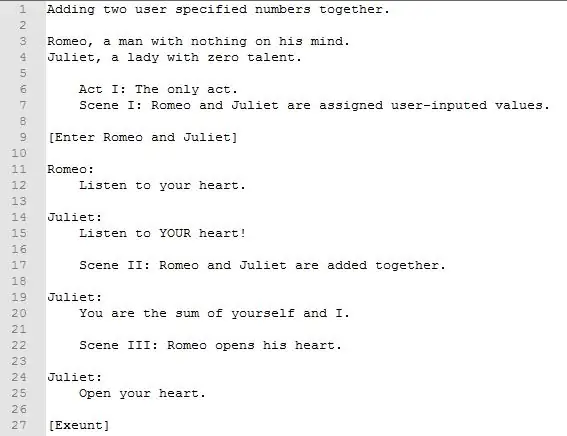
Pierwsza część tego zestawu instrukcji dotyczy napisania prostego programu do dodawania liczb. Program zostanie uruchomiony w wierszu poleceń, a użytkownik wprowadzi dwie liczby, a następnie program zwróci ich iloczyn i zakończy działanie.
Krok 3: Utwórz plik źródłowy
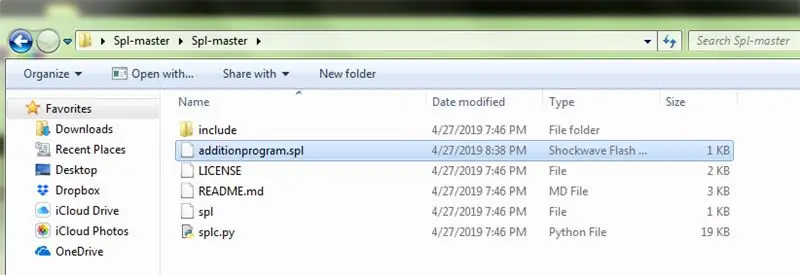
Utwórz plik źródłowy dla swojego programu. W tym przykładzie plik będzie miał nazwę addprogram.spl. Aby wszystko było proste, umieść ten plik w folderze spl-master, który zawiera plik splc.py. To znacznie ułatwi kompilację kodu. Otwórz plik źródłowy w edytorze tekstu. Polecam Notatnik ++.
Krok 4: Utwórz tytuł
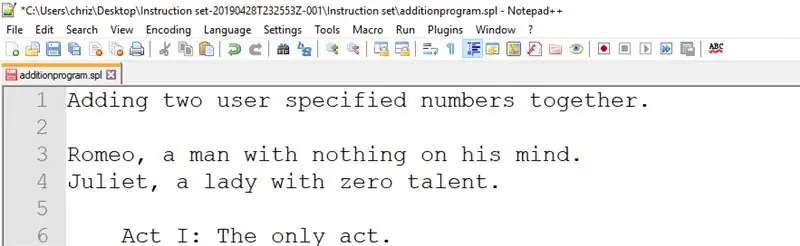
Napisz tytuł swojej sztuki! Wszystkie programy napisane w SPL muszą mieć tytuł. Może to być wszystko, co chcesz, o ile kończy się kropką.
Krok 5: Przedstaw swoje dwie postacie
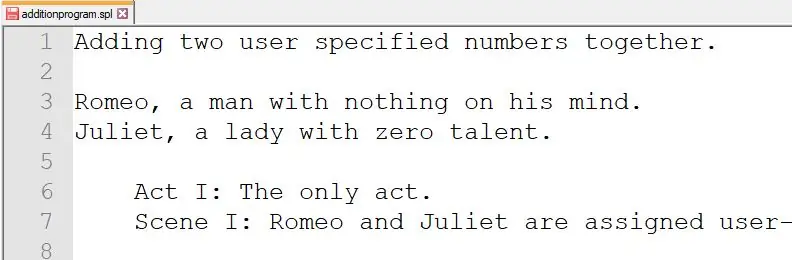
Przedstaw swoje dwie postacie! To są twoje dwie zmienne, których użyjesz do dodania. Pamiętaj, że ich imiona muszą być prawdziwymi postaciami ze sztuk Szekspira. Oto lista wszystkich poprawnych imion postaci. Format to imię postaci, przecinek, wprowadzenie do postaci, a następnie kropka. W tym przykładzie stworzyłem dwie postacie, Romeo i Julię. Przedstawienie postaci może być dowolne, nie krępuj się!
Krok 6: Rozpocznij Akt I
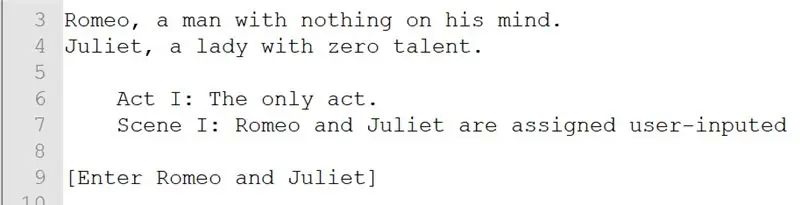
Rozpocznij Akt I. Aby utworzyć Akt, napisz „Akt”, numer aktu cyframi rzymskimi, dwukropek, a następnie nazwę aktu, po której następuje kropka. Można to nazwać wszystkim, o czym tylko pomyślisz.
Krok 7: Rozpocznij scenę I
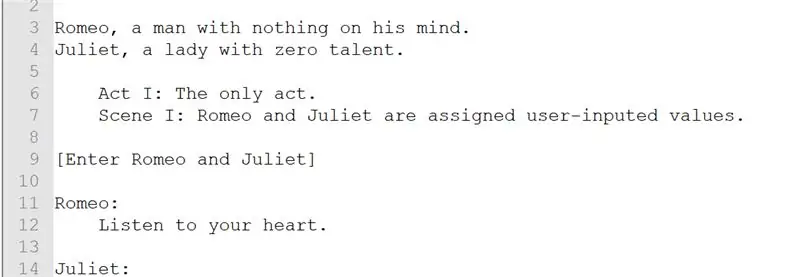
Rozpocznij Scenę I. Aby utworzyć scenę, napisz „Scena”, numer Sceny cyframi rzymskimi, dwukropek, a następnie nazwę i kropkę. Po raz kolejny możesz wybrać dowolną nazwę. Zauważ, że w przykładowym kodzie używanych jest wiele scen. Dla celów tego programu wszystko to pomaga uporządkować kod źródłowy i możesz napisać w pełni funkcjonalny program przy użyciu tylko jednej sceny.
Krok 8: Wprowadź swoje dwie postacie
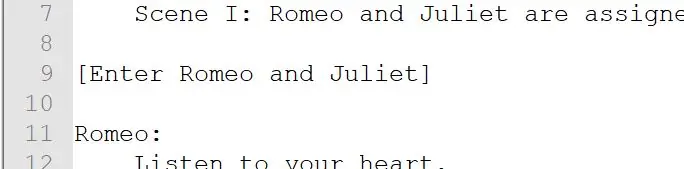
Wprowadź swoje postacie na scenę! Aby wprowadzić swoje dwa znaki na scenę, wpisz „[Wprowadź NAZWA1 i NAZWA2]”, gdzie NAZWA1 i NAZWA2 to nazwy dwóch postaci, które chcesz wprowadzić do sceny.
Krok 9: Napisz oświadczenia wejściowe
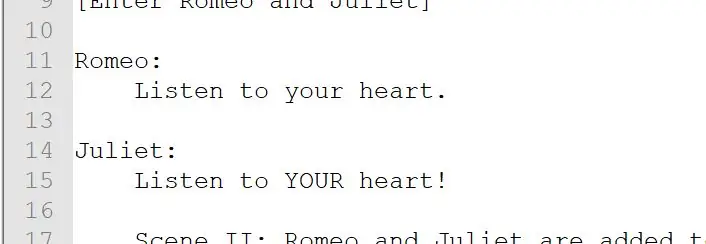
Napisz deklaracje wejściowe dla swoich dwóch znaków, aby przypisać je do wartości wybranych przez użytkownika. Aby postać mówiła w SPL, wystarczy napisać nazwę postaci, po której następuje dwukropek, a następnie odpowiednio przestankowe zdanie. Aby twoja postać zaakceptowała wartość określoną przez użytkownika, musisz sprawić, by twoja postać powiedziała „Słuchaj swojego serca”. Pozwala to użytkownikowi na wprowadzenie wartości z wiersza poleceń, która następnie zostanie przypisana do znaku wypowiadającego linię.
Krok 10: Dodaj wartości razem
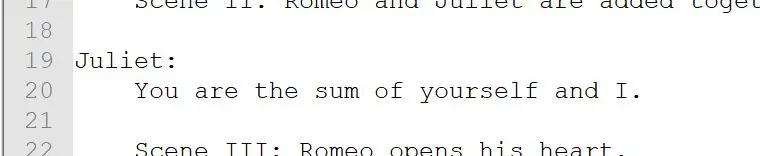
Dodaj wartości zapisane w dwóch postaciach razem. Aby ustawić postać mówiącą o wartości siebie i przeciwnej postaci w scenie, możesz napisać „Jestem sumą ciebie i ja”. Jeśli chciałbyś, aby druga postać przejęła wartość sumy obu postaci, możesz powiedzieć coś w stylu „Jesteś teraz sumą siebie i mnie”.
Krok 11: Wydrukuj wartość
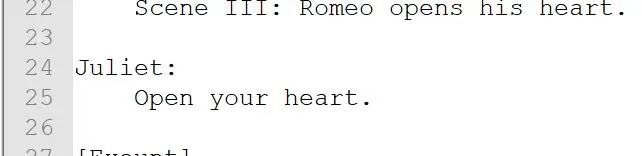
Wydrukuj swoją wartość dodaną. Aby znak wyprowadzał swoją wartość na standardowe wyjście, musisz sprawić, by drugi znak w scenie powiedział mu „Otwórz swoje serce”. Upewnij się, że mówisz właściwemu znakowi, aby wyświetlał jego wartość. Jeśli zsumujesz wartości do jednej postaci, druga postać w scenie powinna być tą, która mówi „Otwórz swoje serce”.
Krok 12: Wyjdź z postaci ze sceny
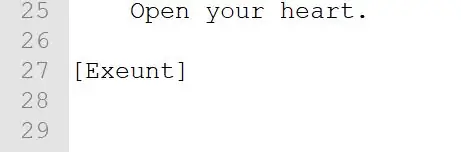
Opuść swoje postacie ze sceny. Możesz to zrobić, mówiąc „[Exit NAME1 and NAME2]” lub po prostu powiedzieć „[Exeunt]”, co automatycznie wyjdzie ze wszystkich postaci na scenie.
Krok 13: Gratulacje
Gratulacje! Napisałeś teraz podstawowy program dodawania w języku Shakespeare Programming Language. Następnym krokiem jest skompilowanie kodu.
Krok 14: Kompilacja programu do kodu C
Aby skompilować kod SPL do C, musisz mieć zainstalowany Python 2 lub nowszy oraz pobrać kompilator Shakepeare Sama Donowa.
Copyright © 2014-2015 Sam Donow [email protected] [email protected]
Krok 15: Otwórz wiersz polecenia i przejdź do katalogu kodu
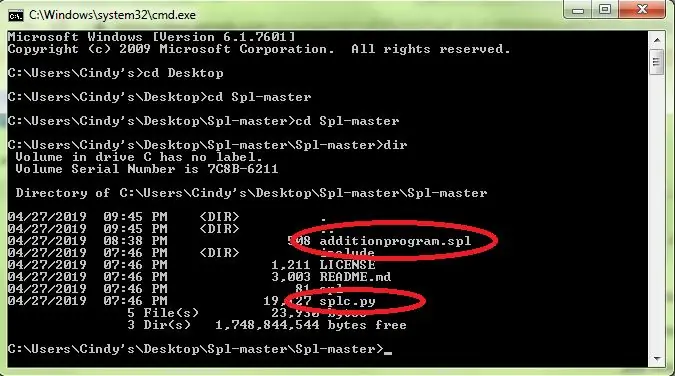
Otwórz Wiersz Poleceń i przejdź do folderu zawierającego kod, który właśnie napisałeś i plik splc.py. Jeśli nie wiesz, jak poruszać się po wierszu poleceń, oto podstawowy przewodnik, który pomoże Ci zacząć.
Krok 16: Uruchom Splc.py i skompiluj swój kod

W wierszu polecenia wpisz „py splc.py twoja nazwaprogramu.spl> twoja nazwaprogramu.c”, zastępując „nazwa twojegoprogramu” nazwą twojego pliku źródłowego.
Krok 17: Gratulacje i wskazówki dotyczące rozwiązywania problemów
Gratulacje! Teraz powinieneś mieć przetłumaczoną wersję swojego programu w kodzie C! Jeśli wystąpiły jakieś błędy, spróbuj wrócić do źródłowego pliku.spl i poszukaj błędów z interpunkcją. Zauważ, że dwukropek może być użyty tylko wtedy, gdy postać wypowiada linię; nie może być użyty w zdaniu wypowiadanym przez postać. Upewnij się również, że twoje postacie są poprawnie wprowadzone do sceny, w której mówią, i że ich imiona są poprawnie napisane. Pamiętaj, że Akty i Sceny muszą być uporządkowane, zaczynając od 1.
Krok 18: Zabawa z tym (opcjonalnie)
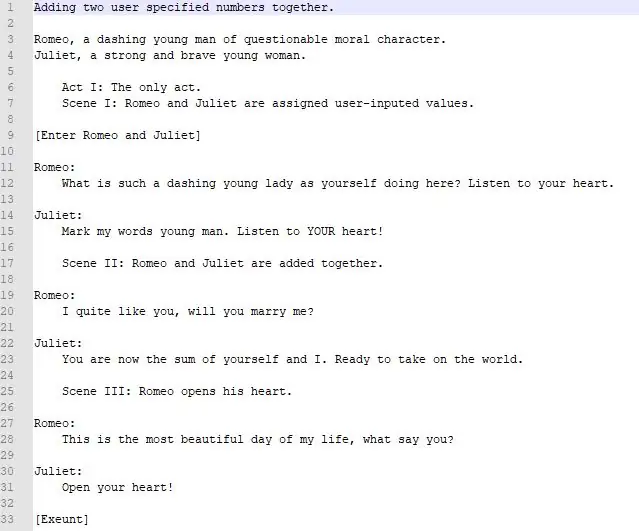
Podczas czytania kodu źródłowego addprogram.spl ma on strukturę sztuki szekspirowskiej, ale nie do końca tak się czyta. Powyższy przykład ma dokładnie taką samą funkcjonalność, ale jest bardziej w duchu rzeczywistej gry, z pewnymi pozorami historii. Możesz swobodnie upiększyć swój obecny program, aby był bardziej zabawny, lub po prostu zostawić go tak, jak jest. Wybór należy do Ciebie, działa tak samo
Zalecana:
Kalkulator dodawania Redstone w Minectaft: 6 kroków

Kalkulator dodawania Redstone w Minectaft: Cześć! Jestem TheQubit i to jest samouczek dotyczący mojego kalkulatora dodawania redstone w Minecrafcie. Fajnie, prawda? Wykorzystuje słodką inżynierię i logikę z czerwonego kamienia. Jeśli podoba Ci się ten projekt, zagłosuj na mnie w konkursie Game Life. Naprawdę doceniłbym to
Płytka rozszerzeń RaspberryPi 3/4 do dodawania dodatkowych funkcji do Raspberry Pi: 15 kroków (ze zdjęciami)

Płytka rozszerzająca RaspberryPi 3/4 do dodawania dodatkowych funkcji do Raspberry Pi: wiemy, że raspberry pi 3/4 nie ma wbudowanego przetwornika ADC (konwerter analogowo-cyfrowy) i RTC (zegar czasu rzeczywistego), więc zaprojektowałem płytkę PCB zawierającą 16 kanał 12bit ADC, RTC, SIM7600 moduł 4G, przyciski, przekaźniki, wyjście USB, wyjście 5V, zasilanie 12V
Prosty zegar w języku C: 4 kroki

Prosty zegar w języku C: Pomysł polega na stworzeniu prostego zegara w języku C, ale najpierw musimy skonfigurować nasze oprogramowanie i poznać niektóre rzeczy, których będziemy używać
Interesujące wskazówki dotyczące programowania dla projektanta - kontrola procesu programowania - instrukcja pętli: 8 kroków

Interesujące wskazówki dotyczące programowania dla projektanta - sterowanie procesem programu - instrukcja pętli: sterowanie procesem programu - instrukcja pętli W tym rozdziale poznasz ważną i potężną instrukcję dotyczącą punktu wiedzy - pętli. Przed przeczytaniem tego rozdziału, jeśli chcesz narysować 10 000 okręgów w programie, możesz zrobić tylko z ter
Modyfikacja myszy Rapid Fire BEZ DODAWANIA DODATKOWEGO PRZYCISKU: 4 kroki

Rapid Fire Mouse Mod BEZ DODAWANIA DODATKOWEGO PRZYCISKU: Zrobiłem modyfikator szybkiego ognia do mojej zniszczonej myszy Logitech MX500. Wokół jest wiele howtos, użyłem tego: www.instructables.com/id/Add_a_rapid_fire_button_to_your_mouse_using_a_555_/ Różnica w moim podejściu jest taka: zrobiłem to bez dodatkowych
